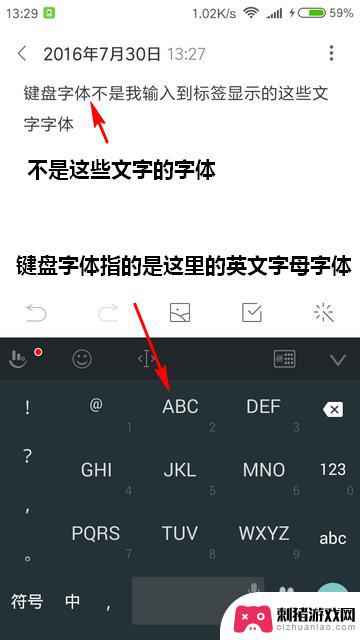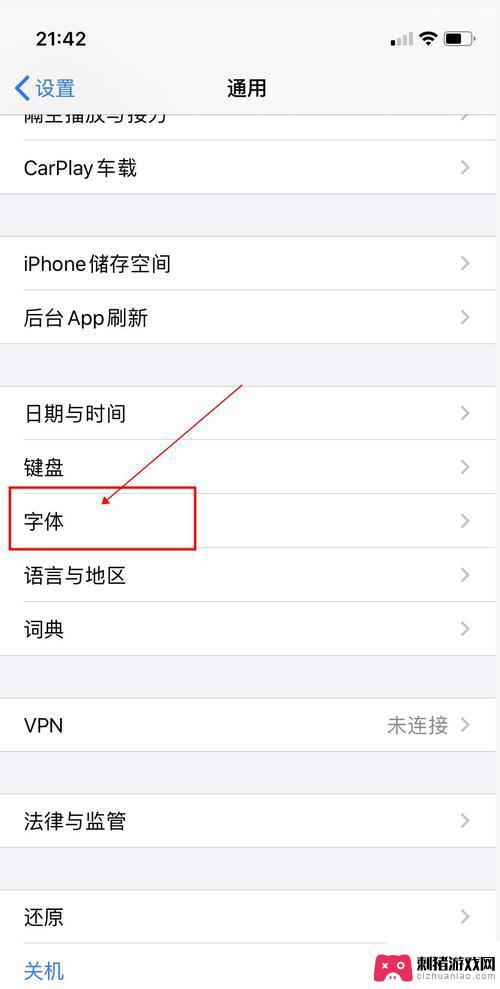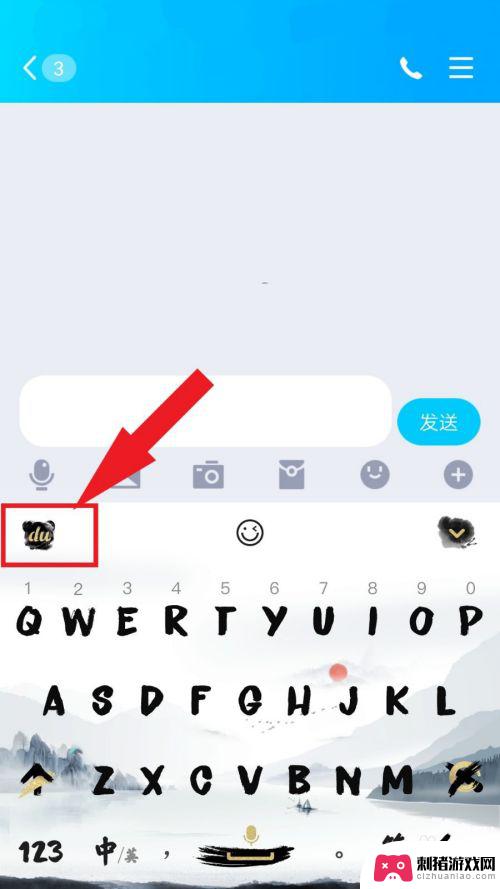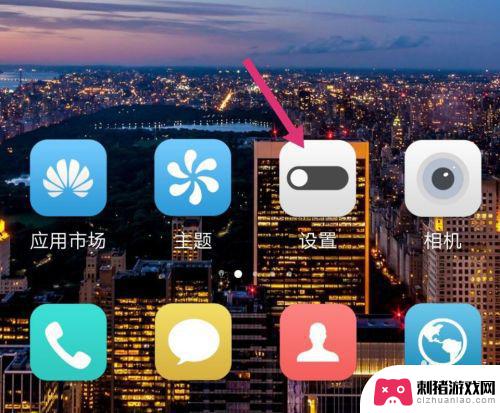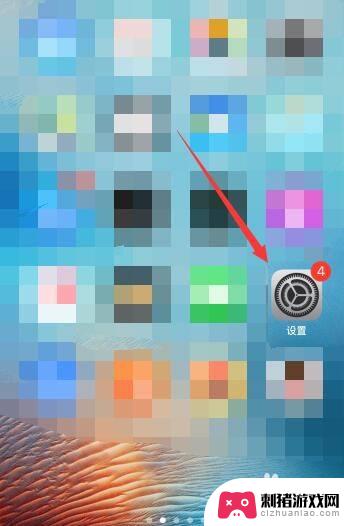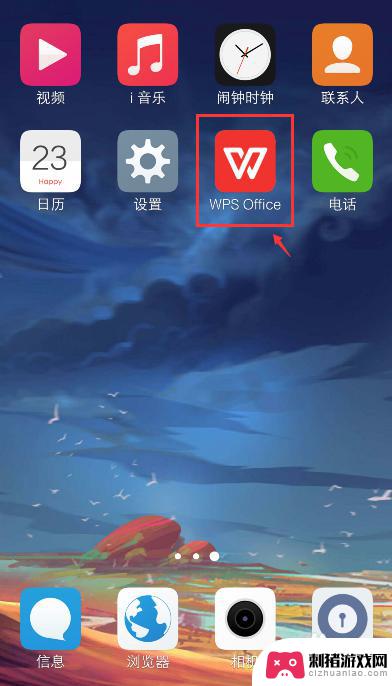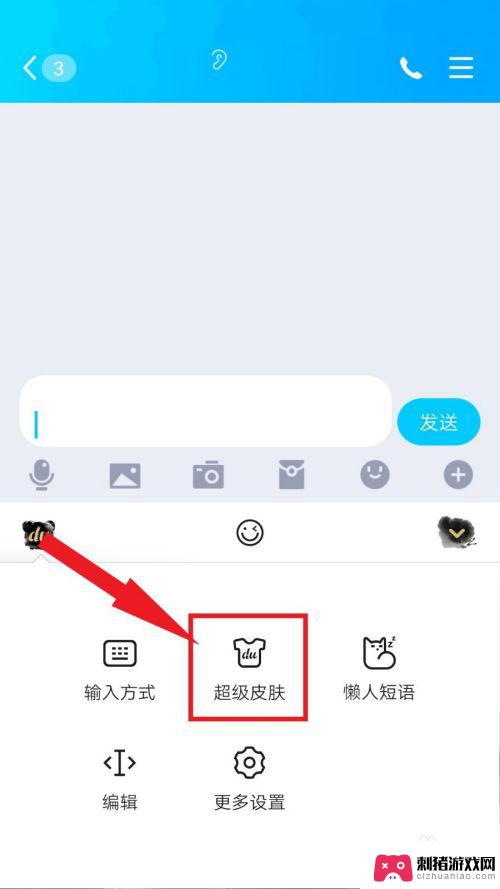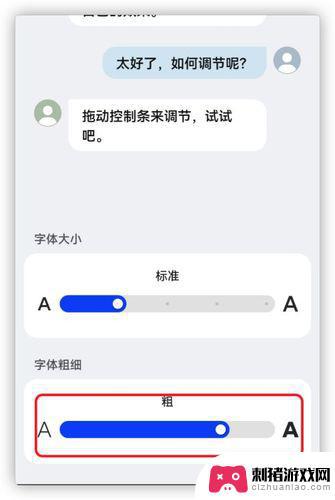如何用苹果手机换字体风格 如何在iPhone上修改字体风格
苹果手机已经成为了许多人生活中必不可缺的一部分,除了强大的功能和流畅的操作系统外,苹果手机还提供了多样化的个性化设置,其中之一就是字体风格的更改。许多人可能对于如何在iPhone上修改字体风格感到困惑,但其实只需要简单的几步即可实现。通过改变字体风格,我们可以为手机增添一丝独特的个性,使其与众不同。无论是在社交媒体上发布状态,还是给朋友发短信,不同的字体风格都能给人带来不同的感受和表达方式。接下来我们将详细介绍如何使用苹果手机换字体风格,让你的iPhone焕发新的魅力。
如何在iPhone上修改字体风格
而身边小伙伴的手机字体总是与众不同,很花哨。很炫酷,自己喜欢什么样的字体图案就用什么字体图案,这是怎么做到的呢?
1、依次进入iPhone的「设置」->「通用」->「辅助功能」;
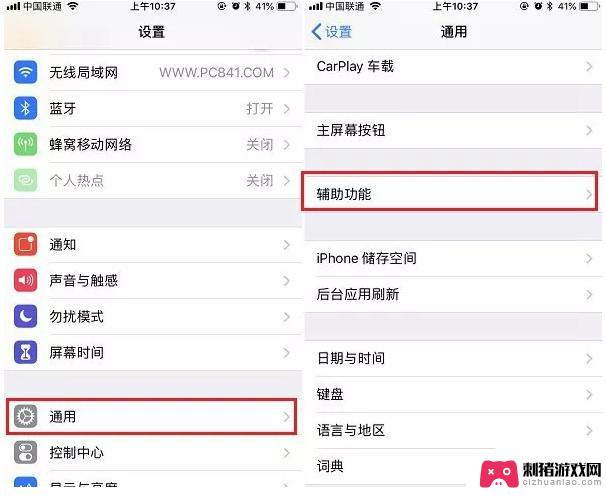
2、然后下拉继续点开「字幕与隐藏式字幕」->「样式」;
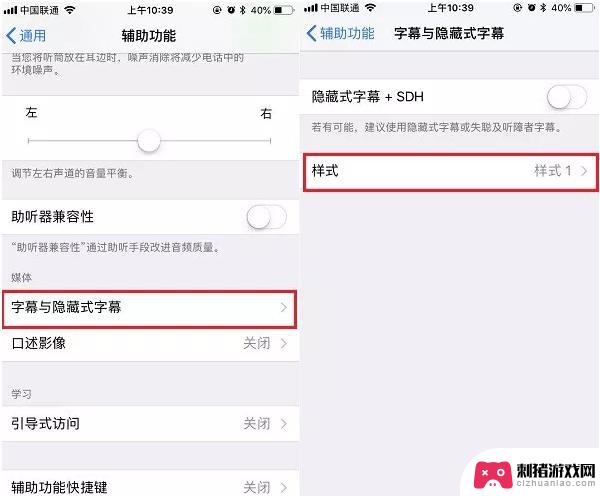
3、接下来在样式设置中,选择「创建新的样式...」,然后在这里就可以选择新的字体样式、字体大小、颜色等进行设置;
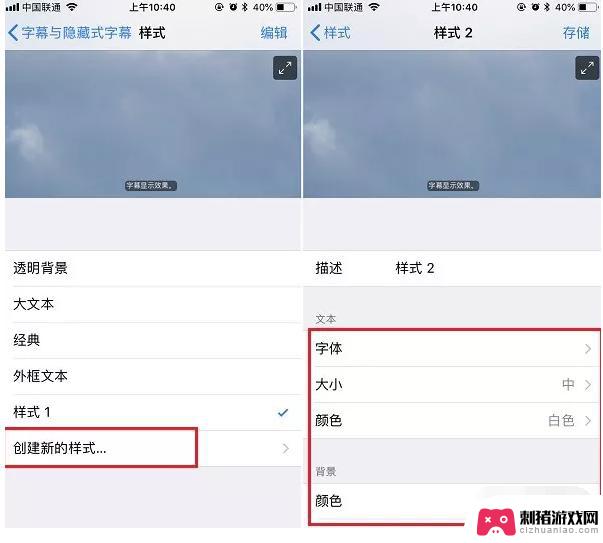
比如,点开字体。就可以选择新的字体样式,另外底部还支持添加新的字体样式,里面提供了很多字体样式可选。
此外,还可以对字体大小、字体背景进行设置,大家可以按照自己的风格进行设置即可。
4、完成设置后,返回就可以看到多了一个样式了。以后就可以在样式1或2之间进行切换了,当然您还可以使用同样的方法创建字体样式3或更多风格。
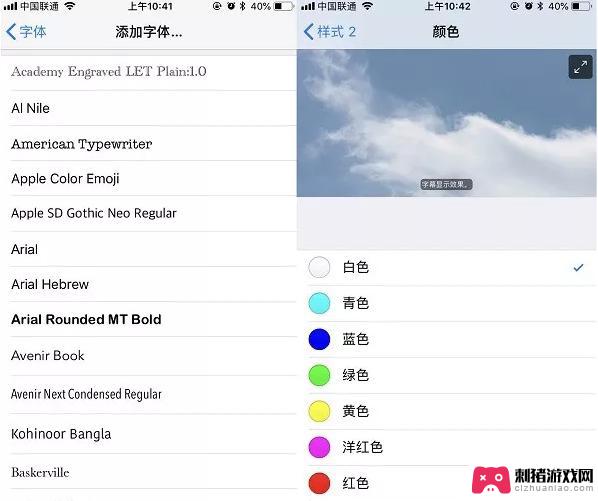
以上就是如何在苹果手机上更改字体风格的全部内容,不清楚的用户可以参考以上步骤进行操作,希望对大家有所帮助。